Pokušavali ste znati IP adresu vašeg Linux operativnog sustava i dogodila se pogreška s porukom "bash: / usr / sbin / ifconfig: Nema takve datoteke ili direktorija", a ta vas je greška dovela ovdje. Ne brinite; čitate točno pravi post. Ali, postavlja se pitanje da je to prije djelovalo; što se dogodilo?
Zašto naredba "ifconfig" više ne radi?
Odgovor je prilično jednostavan; naredba “ifconfig” zastarjela je u nadolazećim verzijama operativnog sustava Linux. To je moralo biti starija verzija vašeg operativnog sustava kad vam je ova naredba zadnji put uspjela. Ali, to ne znači da ništa ne radite. Možete znati IP adresu vašeg sustava tako da upišete naredbu datu u nastavku.
$ ip a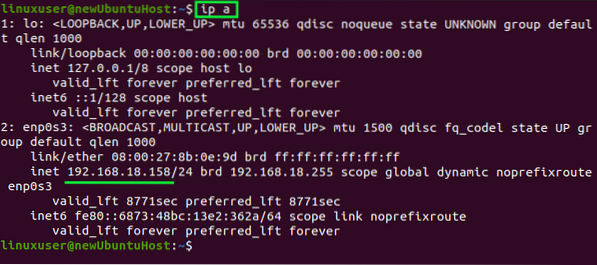
Ili možete instalirati mrežne alate na svoj operativni sustav ako i dalje želite pokrenuti naredbu “ifconfig”.
Kako instalirati mrežne alate na Linux
Net-tools je set alata koji nudi mnoge programe koji se odnose na Linux umrežavanje i omogućuje korisnicima izvršavanje mrežnih zadataka. Na primjer,
- Konfiguracija imena hosta
- Netstat alat
- Konfiguracija protokola za razlučivanje adresa
- Naredba kopanja
- Naredba Ifconfig
Instalirajmo mrežne alate kako bismo mogli lako pokrenuti naredbu „ifconfig“. Ovaj će post instalirati mrežne alate na Ubuntu 20.04 LTS operativni sustav, ali postupak će biti isti za Debian ili druge sustave temeljene na Debianu.
1. korak: Ažurirajte sistemsko spremište APT predmemorije
Prije svega, prije instaliranja bilo koje aplikacije u operativni sustav Linux, bolja je praksa prvo ažurirati spremište APT predmemorije sustava.
$ sudo apt ažuriranje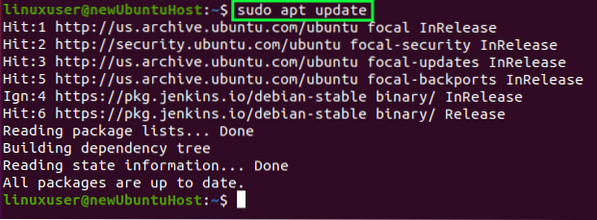
Nakon ažuriranja predmemorije spremišta APT sustava, instalirajte mrežne alate.
Korak 2: Instalirajte mrežne alate
Naredba za instaliranje mrežnih alata na Ubuntu 20.04 upisuje se ispod.
$ sudo apt install net-tools -yInstalacija mrežnih alata započet će i dovršiti za nekoliko minuta.
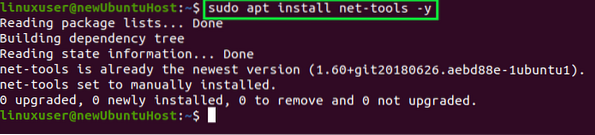
Nakon instalacije mrežnih alata, možete pokrenuti naredbu “ifconfig”.
Korak 3: Pokrenite naredbu "ifconfig"
Sada pokrenite naredbu “ifconfig” na terminalu
$ ifconfig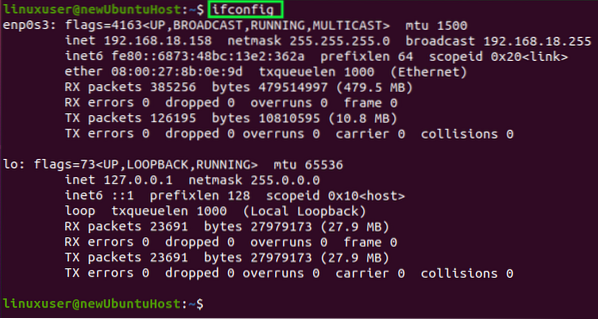
Možete vidjeti da se mrežna statistika prikazuje pomoću naredbe "ifconfig".
Zaključak
Ovaj post sadrži kratki, ali detaljni i detaljni vodič za instaliranje mrežnih alata za pokretanje naredbe "ifconfig". Ovaj post također nudi zamjensku naredbu "ip a" za dobivanje mrežne statistike, čak i bez instaliranja mrežnih alata. Nastavite učiti s linuxhintom.com.
 Phenquestions
Phenquestions


